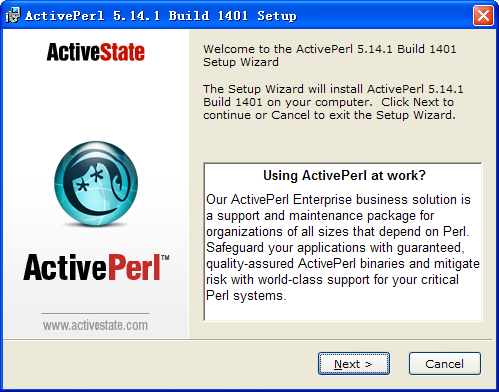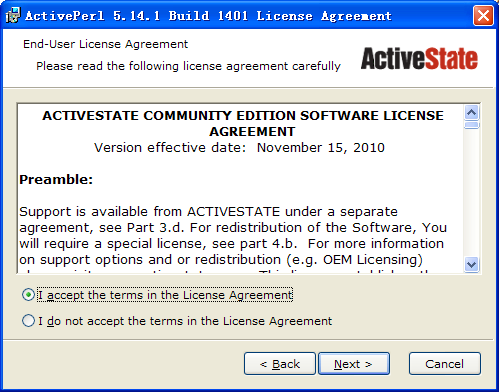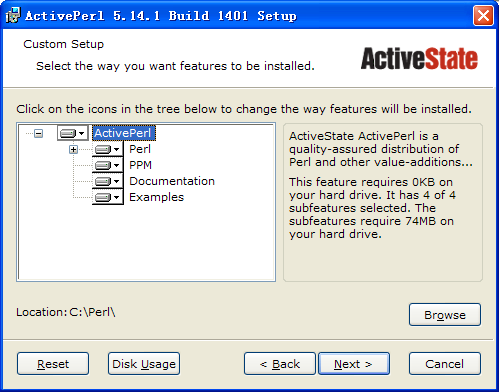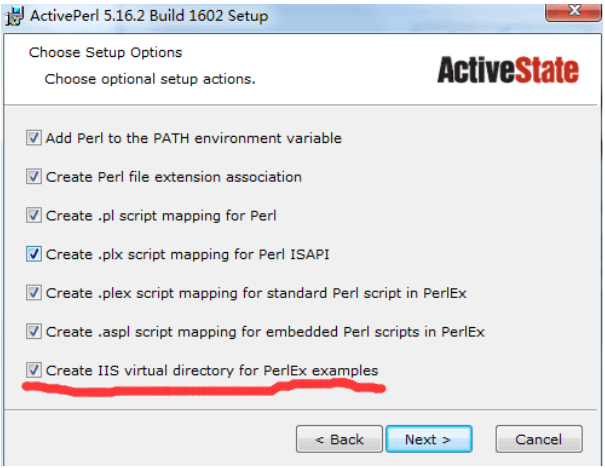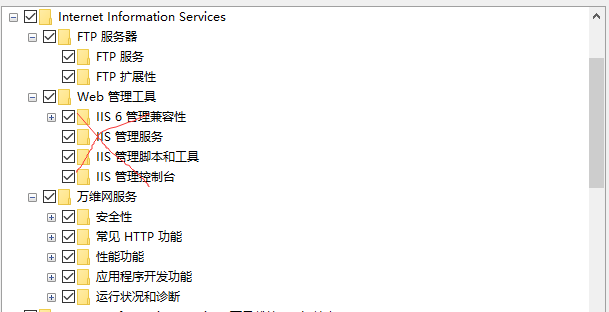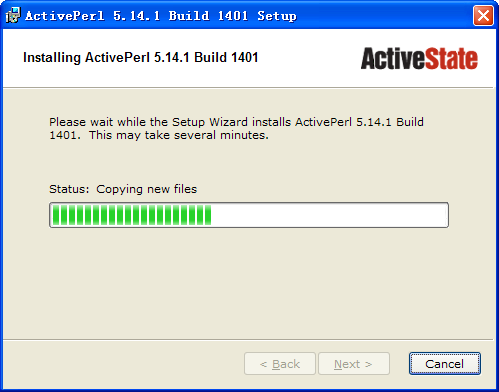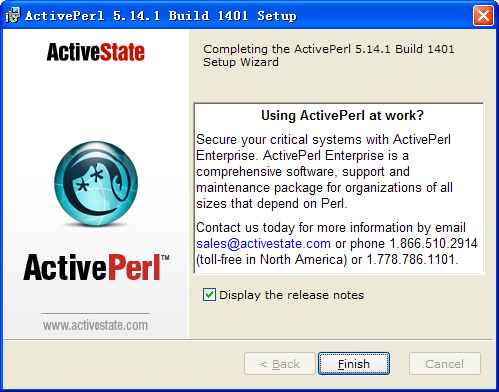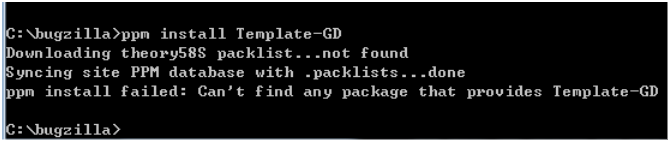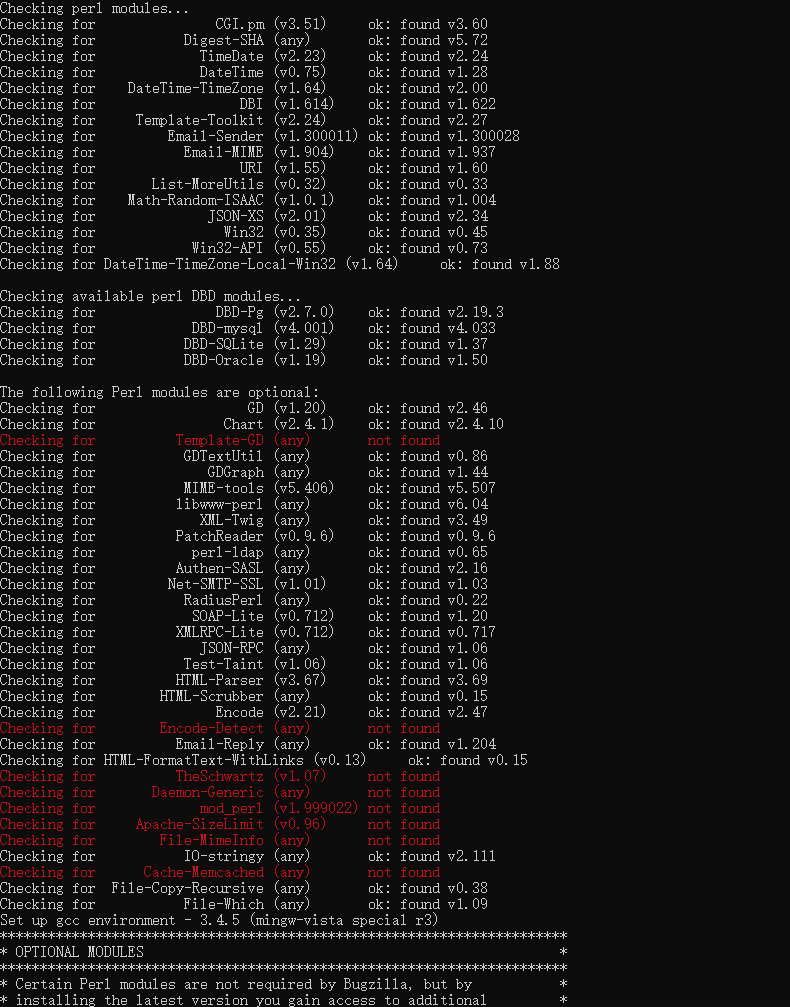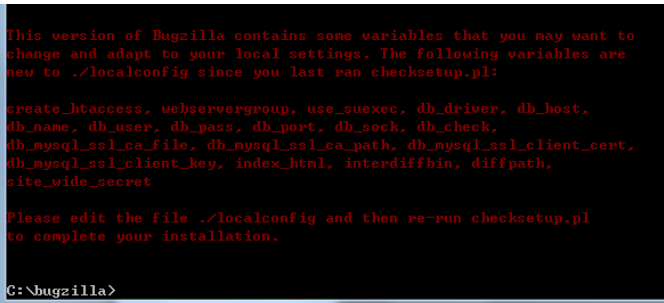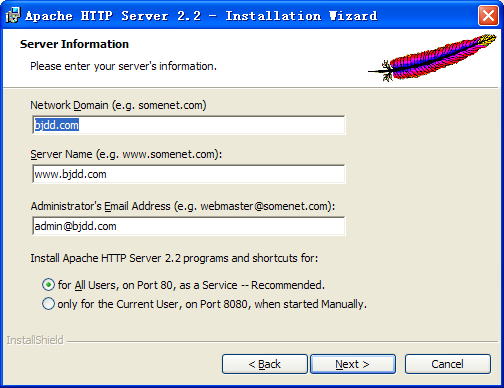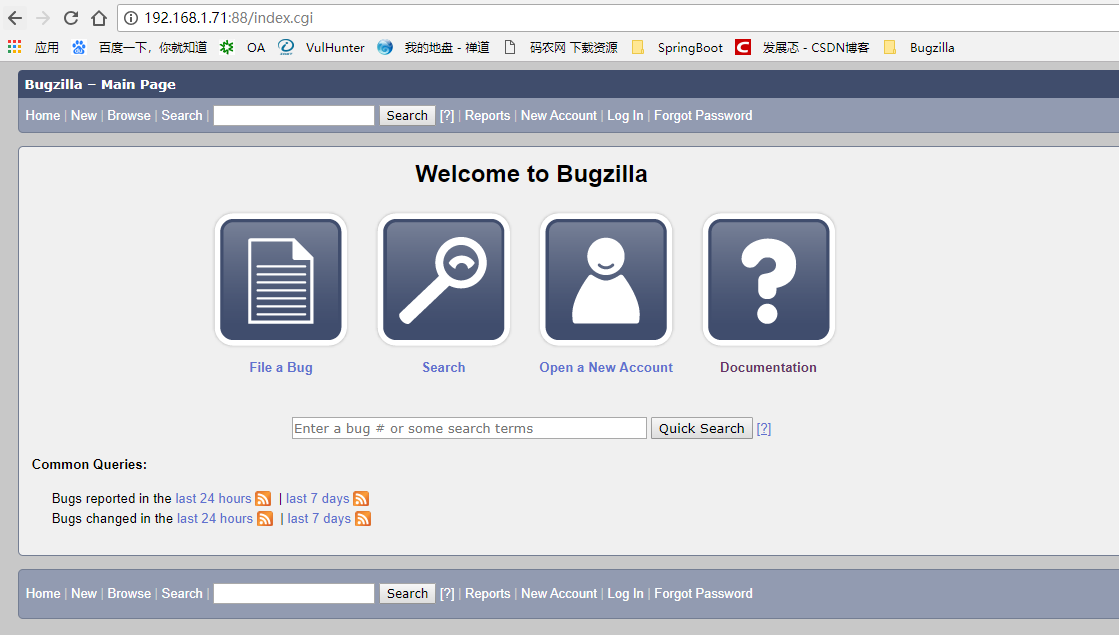安装准备:安装MySQL5.7、Bugzilla5.0.4、Apache2.2、Perl5.14,MySQL5.7安装下文不做讲解。
| 依赖项 | 版本/安装 |
| Perl5.14 | 下载 安装 |
| Apache2.2 | csdn下载源 官方下载源(比较慢) |
① 安装Perl:
1. 双击ActivePerl-5.14.1.1401-MSWin32-x86-294969.msi
2.选择“I accept。。。”
3. 安装组件默认,安装路径默认,也可以改成自己喜欢的路径咯
4. 安装Perl参数设置,采用默认设置(IIS可以不选,因为我们不需要用到),如果出现.pl/.plx/.plex/.aspl不能选,打开电脑控制面板=》搜索启用或关闭Windows功能,找到如下图的选项,将其选中同样IIS可以不选,之后点击确认等个几分钟,你所勾选的windows功能就会安装成功了。成功之后重新运行perl安装程序即可。
5. 执行安装
6. 完成
②MySQL创建Bugzilla数据库:
1.创建数据库 create database eamobugs;
2.root登录创建 bugs用户,如果嫌麻烦也可以直接使用root用户;
CREATE USER 'username'@'host' IDENTIFIED BY 'password';
GRANT ALL PRIVILEGES ON *.* TO ‘username’@‘%’ IDENTIFIED BY 'password’;
3.赋权
GRANT ALL PRIVILEGES ON *.* TO ‘username’@‘%’ IDENTIFIED BY 'password’;
格式:grant 权限 on 数据库名.表名 to 用户@登录主机 identified by "用户密码";*.*代表所有权;
@ 后面是访问MySQL的客户端IP地址(或是 主机名) % 代表任意的客户端,如果填写 localhost 为本地访问(那此用户就不能远程访问该mysql数据库了)。
flush privileges;//刷新系统权限表,别忘了测试一下新用户是否能登录mysql!!!
③安装Bugzilla:
1.将bugzilla-5.0.4.tar.gz解压并重命名到C:\bugzilla 下
2.以管理员的身份 cmd 切换到 C:\bugzilla 下执行 perl checksetup.pl,打印:
根据实际情况而定。
3.安装缺失的模块,因为是在Windows上所以有些模块是不能安装的,能安装的就安装不能安装的就忽略。
注意:以上说明网上没有此模块。
4.再次执行 perl checksetup.pl :
5.对C:\bugzilla\localconfig文件进行如下更改:
$db_name="" 改为创建的数据库名称eamobugs
$db_user="" 改为创建的用户名,也可直接使用root
$db_pass="" 改为对应的密码
$db_port="" 改为MySQL端口 3306
$index_html=0 改为$index_html=1
6.配置完成之后再次运行 perl checksetup.pl
到这一步时:
输入SMTP地址,如果你使用163邮箱输入smtp.163.com,如果是QQ邮箱输入smtp.qq.com,不同邮箱有差异。回车继续之后会叫你输入admin邮箱,name,密码,此处的信息可以随意输入但邮箱格式必须正确,且必须牢记,使用预登陆的。后续也可更改。
7.没出现异常就成功了。
④安装Apache:
1.运行httpd-2.2.19-win32-x86-openssl-0.9.8r.msi,点击【Next】
2.选择“I accept。。。
3.阅读完,一定要阅读完。。然后点击【Next】
4.设置服务器信息(目前使用的网络域都是2网段)要求所有人都能使用,端口为80.
5.选择“Typical”安装,【Next】
6.选择安装路径,自定义即可
7.最后执行安装,完成安装
8.配置Apache:
apache的几乎所有的配置都在安装目录下conf文件夹下的httpd.conf文件中。打开该文件做以下几个修改:
1)确定监听端口未被占用,默认为80端口,如果被其他web服务器占用,则修改该端口号,此处修改为
Listen 88
2) 修改主目录配置
若要直接通过http://localhost/访问,则修改主目录
修改DocumentRoot参数,默认情况下该参数是指向apache的安装目录下的htdos文件夹,修改该参数为 bugzilla的安装路径,同时要记得修改下面的 <Directory> 参数。即:
<Directory "D:/Apache2.2/htdocs"> 改为 <Directory "C:/bugzilla">
3)配置CGI访问,需要把下面这一句前面的#给去掉 并增加 .pl
#AddHandler cgi-script .cgi 去掉#注释改为 AddHandler cgi-script .cgi .pl
4)找到Options Indexes FollowSymLinks 改为 Options Indexes FollowSymLinks ExecCGI
找到其下的 AllowOverride None 改为 AllowOverride all并折行加上:
ScriptInterpreterSource Registry-Strict
5)找到 DirectoryIndex index.html 改为 DirectoryIndex index.cgi index.html
6)Ctrl+C ==》输入 regedit,修改注册表,新建项HKEY_CLASSES_ROOT\.cgi\Shell\ExecCGI\Command修改默认值 C:/Perl/bin/perl.exe -T
7)重启Apache=》关闭窗口 运行Apache2.2/bin/httpd.exe,打开之后一片黑则没有问题,如出现问题则是配置错误,检查配置,查看log日志。排错。
8)正常运行后,以 http://ip:端口/index.cgi 格式访问,如:
http://192.168.1.71:88/index.cgi
到此为止Bugzilla安装成功!!!但后又后续验证。
9)验证Rest接口是否能使用,以使用rest查看版本 为例:http://192.168.1.71:88/rest.cgi/version
访问网址返回 如上json则没问题。
⑤配置Bugzilla:
1.以管理员身份登录Bugzilla,也就是上面让大家牢记的那个邮箱登录。
2.设置邮箱:依次单击 Administration -》Parameters-》左侧导航 单击 Email进行如下设置:
mail_delivery_method 设置为 SMTP
mailfrom 设置为 你的真实邮箱地址,必须是存在的,如[email protected]
use_mailer_queue 选择 on或off都行
smtpserver 设置为对应mailfrom邮箱的smtp如qq的为smtp.qq.com
smtp_username 一般与mailfrom 一致,如[email protected]
smtp_password 为对应 SMTP密码,此密码需要去登陆对应的邮箱去开通SMTP,之后会获取smtp密码
smtp_ssl 必须勾选 off,如果选择on会去验证网ssl,除非网址已经 是https了,我们只是用户开发环境,不需要ssl
smtp_debug 设置为 off,如选为on表示打开校验邮箱的调试开关,如邮箱有问题可以进行bug追踪。
3.设置URLBase
依次单击 Administration -》Parameters-》左侧导航 单击 Required Settings,进行如下设置:
urlbase 设置访问地址: http://192.168.1.71/bugzilla/
ssl_redirect 设置为 off 表示不校验 证书,如设置为on会去校验 证书,那么Bugzilla就访问不了了
sslbase 设置 https地址: https://192.168.1.71/bugzilla/
cookiepath 设置相当于您的Web文档根目录的路径 此处设置为 /bugzilla/
OK,到此历经差不多一个小时 Bugzilla 安装过程就完美的结束了,希望对大家有用!后续还会有 Bugzilla rest的api使用教程,不过会是收C币的教程文档下载,下这东西很累的好吧!哈哈,理解 理解!!